Facebook 即将推出足够的更新和定制,因此我被迫完成这篇关于如何在 Facebook 聊天中更改昵称和颜色的文章。
你们中的大多数人甚至不知道这是可能的,但确实如此。 Facebook Messenger 允许进行大量自定义,而且它不仅是“用户端”自定义,而且是相互的,这意味着它对发送者和接收者都是可见和有效的。
所以如果你想知道 如何定制 Facebook 带有聊天颜色的 Messenger or 如何在网络上更改昵称或聊天颜色(或者如果可能的话,让我告诉你,它是!)传统的蓝色聊天太无聊了,现在已经很熟悉了,不是吗? 我们需要一些新的东西,新鲜的东西。
还有什么能比 Facebook 让我们选择我们想要的聊天消息颜色更好呢!
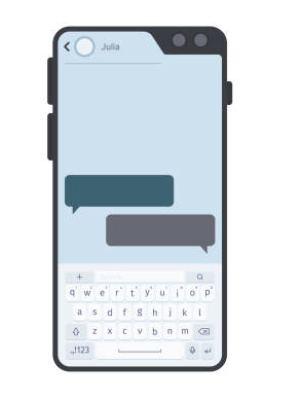
目录 切换
关于在 Facebook 上更改颜色和昵称的一些基础知识:-
如您所知,颜色是传统的聊天颜色,我们的消息通常显示为蓝色。 现在他们已经这样了很长时间,老实说有点太久了,我们对他们越来越厌烦了。
而我所说的“昵称”是您可以给朋友起的自定义名称。 这些自定义名称不会更改朋友个人资料的名称,但会更改您和您朋友的名称。
简而言之,就好像你们是最好的朋友并且有秘密昵称,所以你可以在 Facebook 上使用这些昵称。 下次您收到消息时,聊天框中将显示新昵称,而不是该人的真实姓名。 (别担心,当我一步一步地解释它时你会明白的)。
好吧,我认为让你知道改变颜色会影响两个人是公平的。 这意味着您和您的朋友都将收到“颜色更改”通知并将使用新颜色。
此外,更改昵称将是单方面的。 意思是假设您的朋友将您的昵称保留为“先生”。 X。” 这不会以任何方式影响您的个人资料,只是他会看到您的名字是 X 先生,而不是您的真名。
您不需要任何特定类型的权限、软件或程序或操作系统即可知道 如何在 Facebook 上更改聊天颜色和表情符号快捷方式. 事实上,您可以直接从您的计算机上执行此操作,无需下载。
此外,您可以为您的朋友更改个人聊天颜色。 这意味着您可以为好友列表中的不同人设置不同的聊天颜色。
另外,以防万一,您想知道它是第三方插件还是“技巧”,让我告诉您它不是。 这也不违法。 这是由原始 Facebook 团队推出的官方 Facebook 功能,无需从任何一方下载。 所以是的,如果这就是您的想法,那是安全的。
如何在 Facebook 聊天中更改昵称和颜色:-
好吧,甜言蜜语说完了,让我直接带你进入有趣的部分! 我将把这个部分分成两部分。 更改“昵称”和更改颜色”。
首先,让我们着手更改昵称。
为了更改 Facebook 聊天的昵称,您需要前往 信使网. 这是 Facebook Messenger 的官方网络版本。
所以是的,当您在 Messenger 中时,单击您要更改其昵称的朋友的姓名。
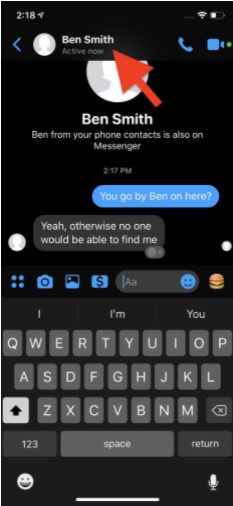
然后你应该看到一个内置选项,上面写着“编辑昵称”,点击它。
会出现一个弹出框,上面有你和你朋友的名字。 点击朋友的名字。
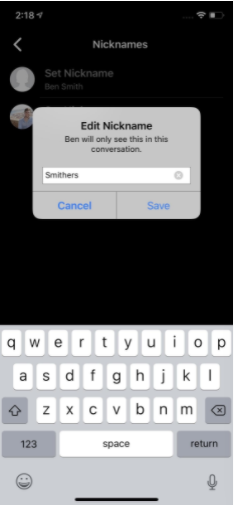
输入此人的新昵称,然后单击屏幕上的保存。 昵称已设置,您现在就可以看到它的实际效果!
如何在 Facebook 聊天中更改颜色:-
所以上面的步骤是向您展示如何更改一个人的 Facebook 昵称,对吧? 现在让我们着手改变颜色。
与 messanger.com 类似,再次单击要修改其聊天颜色的朋友的姓名。
进入聊天框后,单击右侧栏中的更改颜色选项。
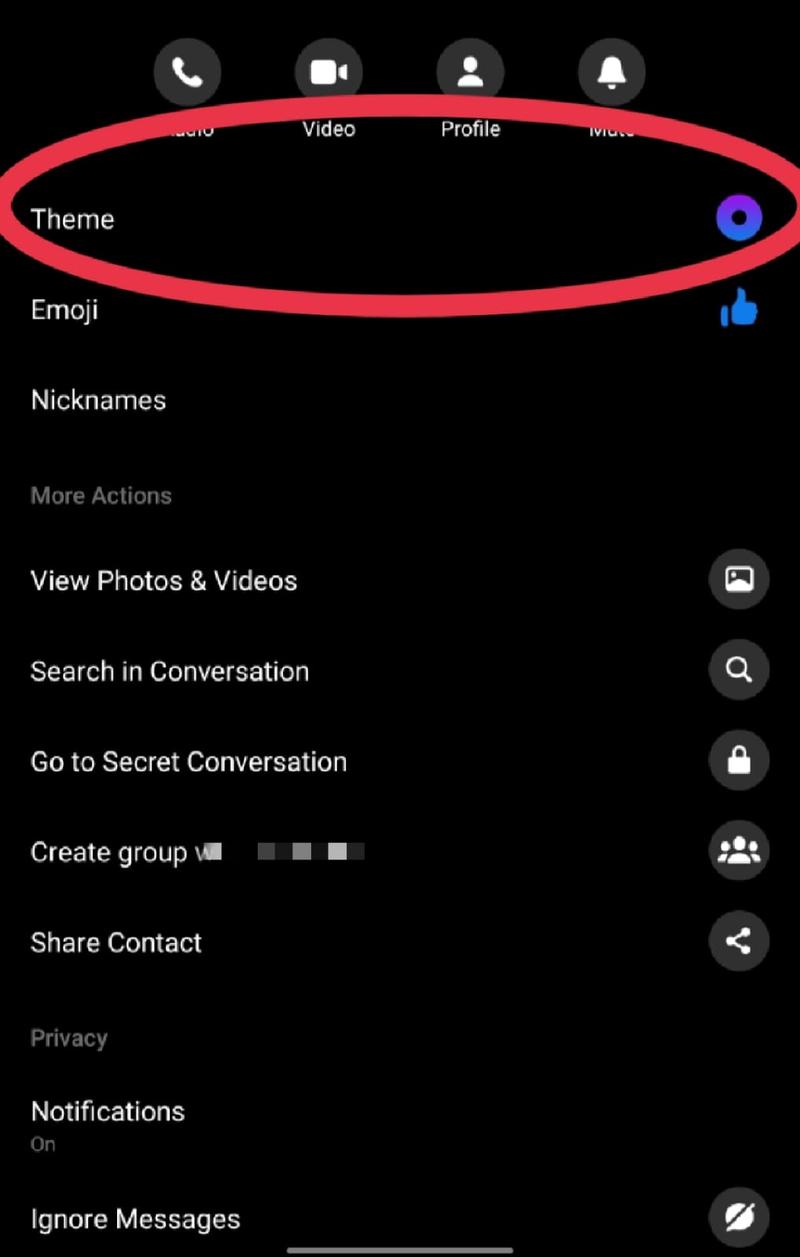
选择您喜欢的新颜色,然后单击它。
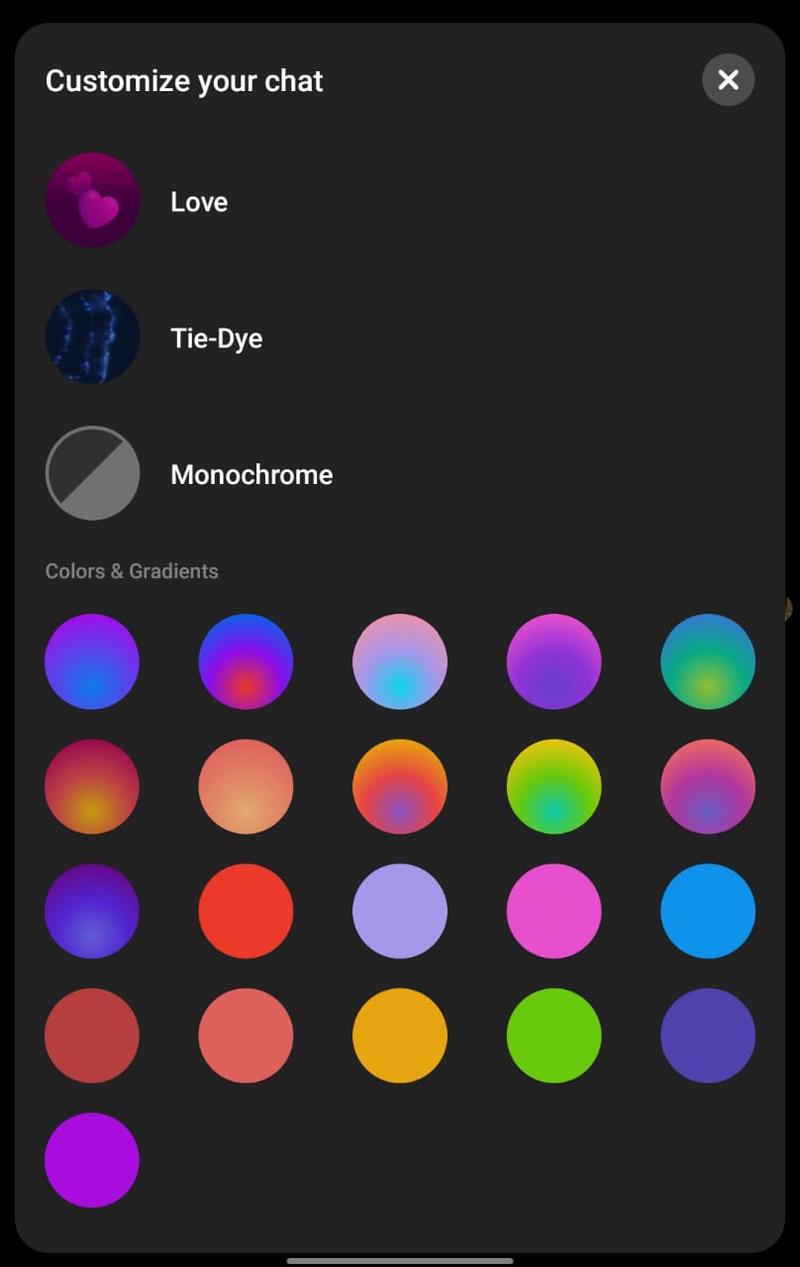
完毕! 您的聊天颜色已更改! 这就是你所要做的。
如何更改默认的“喜欢”贴纸:-
默认情况下,Facebook 的聊天框上有“赞”标签,对吧?
是的,这就是我要说的。 一次又一次地发送相同的贴纸有点无聊,所以是的,这是将其更改为更有趣的东西的方法。
同样,过程几乎相同。 以类似的方式进行,直到您到达 Messenger 中的聊天框。 进入后,单击右侧栏上的“更改表情符号”按钮。
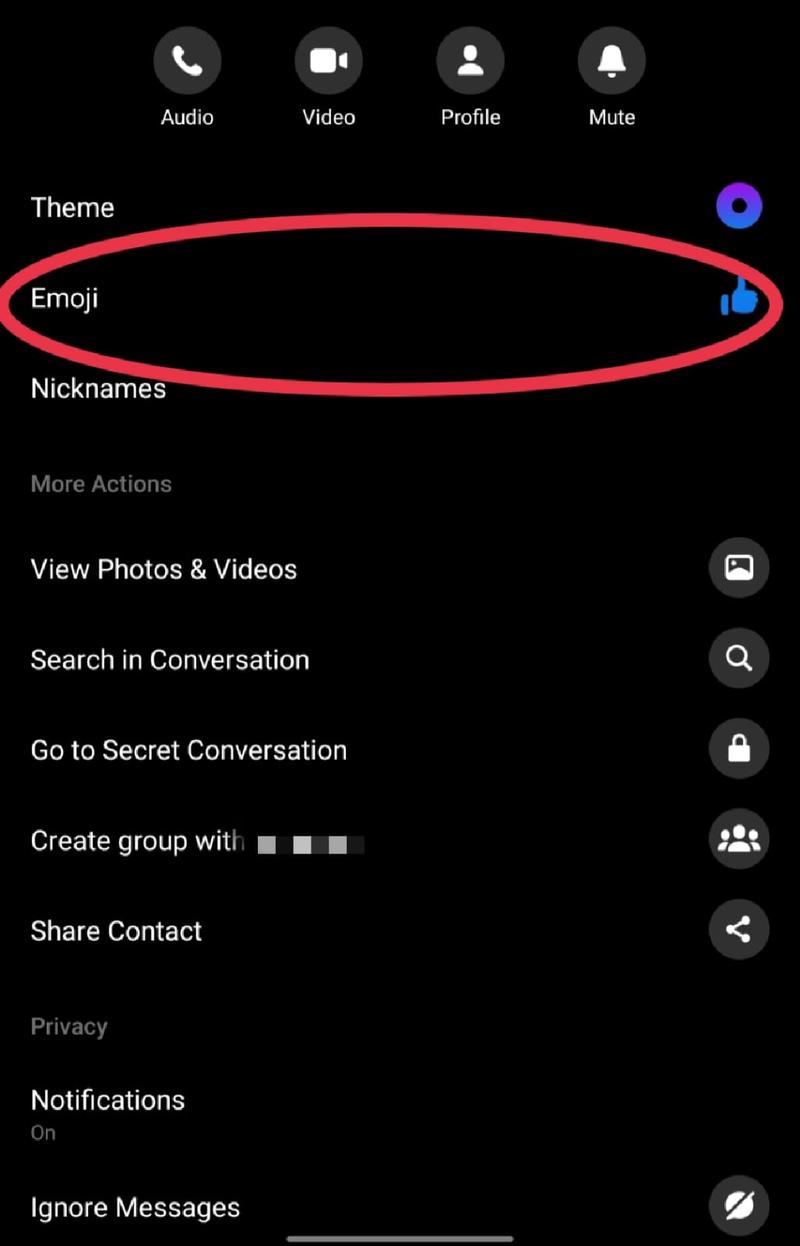
现在从弹出窗口中,只需选择您想要用于对话的表情符号。
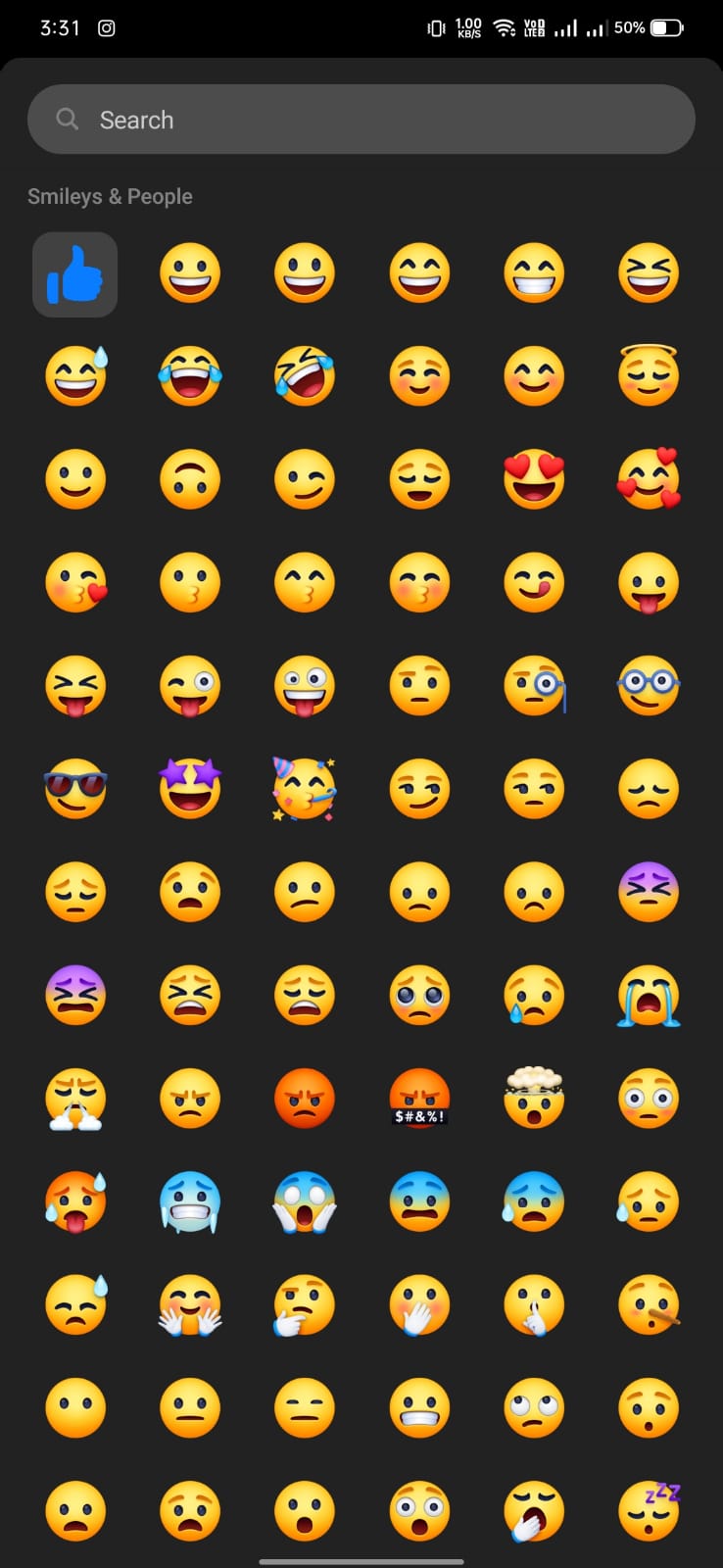
从现在开始,这将是您的默认贴纸。 意味着不再像贴纸一样无聊。
快速链接 -
- LearnDash 与 Teachable 详细比较 如何邀请所有好友参加 Facebook 活动? 如何在 YouTube 中举报版权投诉?
结论 | 如何在 Facebook Chat 2024 中更改昵称和颜色
伙计们,就是这样,关于如何在 Facebook 聊天中更改昵称和颜色。 除此之外,我还列出了如何更改自定义表情符号,对吗? 我希望这就是你要找的。
如果我遗漏了什么,请通过评论框告诉我! 或者万一事情不对劲,你也可以把你的问题留在那里,我总是确保我会回答所有问题。

